Obten la mejor calculadora vault
Calculator Vault:
-Consejos de información de la barra de notificación, solo muestra el icono de la calculadora estándar
-Compruebe la configuración del sistema telefónico, el nombre de la aplicación es Calculadora + (no oculta la aplicación)
-Cuando comprueba aplicaciones recientes, el nombre de la aplicación es Calculator Vault (no oculta la aplicación)
Calculator Vault puede ayudarlo a ocultar cualquier aplicación. Y mantenga su privacidad al ocultar las aplicaciones. Puede abrir aplicaciones ocultas en Calculator Vault o la interfaz de su teléfono. También Calculator Vault proporciona una función de imagen oculta, sus imágenes se importan a la galería, otros no pueden ver estas fotos. Puede explorar imágenes protegidas en Galería del oculto.
Características de la aplicación:
1.Ocultar todas las aplicaciones instaladas (sin obtención ROOT)
2.Protección de contraseña (cuando es la primera vez, es necesario crear la contraseña)
3.Soporta ocultar cualquier aplicación utilizada en teléfonos móviles (forma fácil de ocultar aplicaciones)
4.La aplicación oculta se puede usar en la Bóveda de calculadoras, también use la interfaz principal en el teléfono.
5. Abra la aplicación solo calculadora estándar, si no sabe la contraseña no puede usar la Bóveda de la Calculadora.
6.Ocultar notificaciones, proporcionar notificaciones en modo 3 todo / solo número / ninguno
7.Ocultar aplicaciones de recientes
8.Módulo de galería para ocultar fotos / imágenes (Proteja sus fotos / imágenes secretas, evite que otros las encuentren)
9.Agregue acceso directo a la cámara oculta (use la cámara integrada del ocultador para tomar fotos privadas)
10.Ocultar videos y reproducir videos
¿Cómo usar Calculator Vault?
La primera vez para iniciar o en un estado protegido, no necesita pin puede ingresar a la Bóveda de la Calculadora. Abra la aplicación para configurar la contraseña. Entonces puedes comenzar a usar la aplicación oculta.

¿Cómo ocultar fotos a la Bóveda de la calculadora?
Haga clic en el icono de la galería de la interfaz oculta de la aplicación, use el "Módulo de la galería", agregue el "nombre de la carpeta de entrada" para crear la carpeta y seleccione imágenes o fotos personales, luego haga clic en el botón Guardar para importar la imagen al archivo privado creado.
¿Cómo agregar una aplicación a Calculator Vault?
En la interfaz de pantalla oculta, haga clic en el botón Agregar aplicación, puede ver el teléfono dentro de la aplicación, seleccione la aplicación para agregar al Calculator Vault-App Hider, haga clic en el botón Importar aplicaciones.
¿Cómo eliminar aplicaciones de Calculator Vault?
En la interfaz de aplicaciones ocultas, mantenga presionada la aplicación oculta, arrastre la aplicación al icono de eliminar para eliminar la aplicación oculta.
¿Cómo ocultar fotos o videos al escondite?
Haga clic en el ícono de la galería de la interfaz oculta de la aplicación, use el "Módulo de la galería", agregue el "nombre de la carpeta de entrada" para crear una carpeta y seleccione imágenes o fotos personales, luego haga clic en el botón Guardar para importar la imagen al archivo privado creado.
Avisos:
Tal como la desinstalación fuera de la aplicación se ha ocultado y Calculator Vault no copiará los datos originales de la aplicación a la misma aplicación en Calculator Vault.
-Consejos de información de la barra de notificación, solo muestra el icono de la calculadora estándar
-Compruebe la configuración del sistema telefónico, el nombre de la aplicación es Calculadora + (no oculta la aplicación)
-Cuando comprueba aplicaciones recientes, el nombre de la aplicación es Calculator Vault (no oculta la aplicación)
Calculator Vault puede ayudarlo a ocultar cualquier aplicación. Y mantenga su privacidad al ocultar las aplicaciones. Puede abrir aplicaciones ocultas en Calculator Vault o la interfaz de su teléfono. También Calculator Vault proporciona una función de imagen oculta, sus imágenes se importan a la galería, otros no pueden ver estas fotos. Puede explorar imágenes protegidas en Galería del oculto.
Características de la aplicación:
1.Ocultar todas las aplicaciones instaladas (sin obtención ROOT)
2.Protección de contraseña (cuando es la primera vez, es necesario crear la contraseña)
3.Soporta ocultar cualquier aplicación utilizada en teléfonos móviles (forma fácil de ocultar aplicaciones)
4.La aplicación oculta se puede usar en la Bóveda de calculadoras, también use la interfaz principal en el teléfono.
5. Abra la aplicación solo calculadora estándar, si no sabe la contraseña no puede usar la Bóveda de la Calculadora.
6.Ocultar notificaciones, proporcionar notificaciones en modo 3 todo / solo número / ninguno
7.Ocultar aplicaciones de recientes
8.Módulo de galería para ocultar fotos / imágenes (Proteja sus fotos / imágenes secretas, evite que otros las encuentren)
9.Agregue acceso directo a la cámara oculta (use la cámara integrada del ocultador para tomar fotos privadas)
10.Ocultar videos y reproducir videos
¿Cómo usar Calculator Vault?
La primera vez para iniciar o en un estado protegido, no necesita pin puede ingresar a la Bóveda de la Calculadora. Abra la aplicación para configurar la contraseña. Entonces puedes comenzar a usar la aplicación oculta.

¿Cómo ocultar fotos a la Bóveda de la calculadora?
Haga clic en el icono de la galería de la interfaz oculta de la aplicación, use el "Módulo de la galería", agregue el "nombre de la carpeta de entrada" para crear la carpeta y seleccione imágenes o fotos personales, luego haga clic en el botón Guardar para importar la imagen al archivo privado creado.
¿Cómo agregar una aplicación a Calculator Vault?
En la interfaz de pantalla oculta, haga clic en el botón Agregar aplicación, puede ver el teléfono dentro de la aplicación, seleccione la aplicación para agregar al Calculator Vault-App Hider, haga clic en el botón Importar aplicaciones.
¿Cómo eliminar aplicaciones de Calculator Vault?
En la interfaz de aplicaciones ocultas, mantenga presionada la aplicación oculta, arrastre la aplicación al icono de eliminar para eliminar la aplicación oculta.
¿Cómo ocultar fotos o videos al escondite?
Haga clic en el ícono de la galería de la interfaz oculta de la aplicación, use el "Módulo de la galería", agregue el "nombre de la carpeta de entrada" para crear una carpeta y seleccione imágenes o fotos personales, luego haga clic en el botón Guardar para importar la imagen al archivo privado creado.
Avisos:
Tal como la desinstalación fuera de la aplicación se ha ocultado y Calculator Vault no copiará los datos originales de la aplicación a la misma aplicación en Calculator Vault.

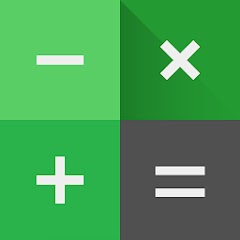













No hay comentarios:
Publicar un comentario